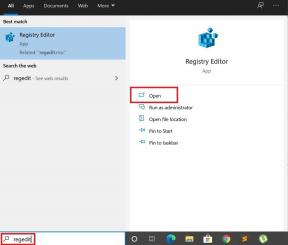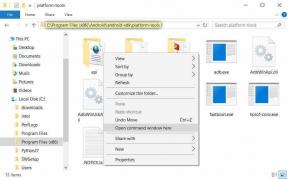Πώς να διορθώσετε το Stranded Deep απέτυχε να ξεκινήσει το παιχνίδι
Παιχνίδια / / August 05, 2021
Λανθάνον βαθύ είναι ένα άλλο βιντεοπαιχνίδι επιβίωσης που αναπτύχθηκε και δημοσιεύθηκε από το Beam Team Games το 2015. Είναι διαθέσιμο για πλατφόρμες Microsoft Windows, Xbox One, PlayStation 4, macOS και Linux. Ωστόσο, ορισμένοι από τους χρήστες του υπολογιστή αντιμετωπίζουν το Stranded Deep Failed to Launch Game - Unknown Error. Έτσι, εάν αντιμετωπίζετε επίσης την ίδια ειδοποίηση σφάλματος κατά την εκκίνηση του παιχνιδιού Stranded Deep στα Windows μέσω Steam, ελέγξτε αυτόν τον οδηγό αντιμετώπισης προβλημάτων για να το διορθώσετε.
Παρόλο που αυτό το σφάλμα για το παιχνίδι Stranded Deep δεν είναι νέο, η απεγκατάσταση και επανεγκατάσταση του παιχνιδιού ή η επαλήθευση των αρχείων παιχνιδιού ενδέχεται να μην λειτουργούν για όλους. Επομένως, οι παίκτες που επηρεάζονται δεν μπορούν καν να ξεκινήσουν το παιχνίδι και το πιο σημαντικό δεν μπορούν να καταλάβουν τι προκαλεί αυτό το πρόβλημα και ποια είναι η λύση. Αλλά μην ανησυχείτε. Έχουμε μια αρκετά απλή ή μια κοινή λύση για εσάς που πρέπει να λειτουργεί για όλους.

Πώς να διορθώσετε το Stranded Deep Failed to Launch Game - Άγνωστο σφάλμα;
Βεβαιωθείτε ότι λαμβάνετε το μήνυμα "Άγνωστο σφάλμα" ενώ προσπαθείτε να ξεκινήσετε το παιχνίδι. Είναι απολύτως απαραίτητο, καθώς ορισμένοι χρήστες ενδέχεται να λάβουν κάποια άλλη ειδοποίηση σφάλματος κατά την εκκίνηση του Stranded Deep. Σε αυτήν την περίπτωση, η αναφερόμενη λύση ενδέχεται να μην λειτουργεί σωστά. Άρα, χωρίς να χάνουμε περισσότερο χρόνο, ας περάσουμε σε αυτό.
1. Διαγραφή φακέλου "appcache"
- Αρχικά, κλείστε το πρόγραμμα-πελάτης Steam και μεταβείτε στο Task Manager (πατήστε Ctrl + Shift + Esc)
- Τώρα, επιλέξτε το Steam launcher από την ενότητα Processes και κάντε κλικ στο End Task.
- Βεβαιωθείτε ότι έχουν διαγραφεί όλες οι διεργασίες που εκτελούνται στο φόντο που σχετίζονται με το Steam.
- Στη συνέχεια, κατευθυνθείτε προς την εγκατεστημένη τοποθεσία Steam στη μονάδα δίσκου του υπολογιστή σας.
- Διαγράψτε μόνο το φάκελο "appcache".
- Τέλος, επανεκκινήστε τον υπολογιστή σας με Windows και δοκιμάστε να ξεκινήσετε το παιχνίδι Stranded Deep στο Steam.
Αυτή η μέθοδος θα διορθώσει απλά το άγνωστο μήνυμα σφάλματος και θα μπορείτε να ξεκινήσετε το παιχνίδι. Ωστόσο, εάν το σφάλμα εμφανιστεί ξανά, μπορείτε να δοκιμάσετε να επαληθεύσετε τα αρχεία παιχνιδιού.
2. Επαλήθευση αρχείων παιχνιδιού
- Εκκίνηση προγράμματος-πελάτη Steam> Μετάβαση στη βιβλιοθήκη.
- Κάντε κλικ στο παιχνίδι Stranded Deep για να το επιλέξετε.
- Τώρα, κάντε δεξί κλικ στο παιχνίδι> Επιλογή ιδιοτήτων.
- Μεταβείτε στην καρτέλα Τοπικά αρχεία> Κάντε κλικ στο Επαλήθευση ακεραιότητας αρχείων παιχνιδιών.
- Θα ξεκινήσει την επικύρωση των αρχείων του παιχνιδιού.
- Μόλις τελειώσετε, επανεκκινήστε το πρόγραμμα-πελάτη Steam και δοκιμάστε να εκτελέσετε ξανά το παιχνίδι.
Αυτή η μέθοδος θα αναζητήσει όλα τα αρχεία παιχνιδιών που λείπουν ή είναι κατεστραμμένα και θα προσπαθήσει να τα διορθώσει αυτόματα.
Αυτό είναι, παιδιά. Ελπίζουμε να βρείτε αυτό το άρθρο χρήσιμο. Για τυχόν απορίες, μπορείτε να σχολιάσετε παρακάτω.
Η Subodh λατρεύει να γράφει περιεχόμενο είτε σχετίζεται με την τεχνολογία είτε άλλο. Αφού έγραψε στο blog τεχνολογίας για ένα χρόνο, γίνεται παθιασμένος με αυτό. Του αρέσει να παίζει παιχνίδια και να ακούει μουσική. Εκτός από το blogging, είναι εθιστικός στις κατασκευές PC gaming και στις διαρροές smartphone.